HTC Mobile World Congressi ürituse ajal, kus kuulutati välja HTC One M9, oli üks laval näidatud võimeid isikupärastada seadet uue teemaga.
See rakendus võimaldab teil vahele jätta, milline Android-käivitaja ja sellega kaasnevad ikoonipakid kõige rohkem meeldivad (kuigi saate neid kindlasti kasutada) ja võimaldab muuta kogu oma väljanägemist vähe vaevaga.
Rakendusega alustamiseks peate kõigepealt teadma, kust seda leida. Nagu me varem kaotasime, on seadete rakenduses Isikupärastamine mõned teemapõhised valikud, kuid see pole kohtades, kus Teemad rakendust helistatakse. Tegelikult on see just nagu iga teie seadmesse installitud rakendus, mis istub teie rakenduse sahtlis. (Teema seadeid saate kasutada ka eespool kirjeldatud tee kaudu, kuid rakenduse avamine on palju kiirem.)
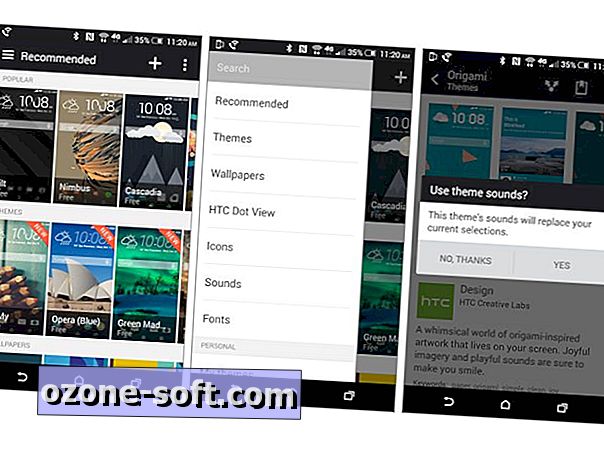
Rakenduse avamisel tervitatakse kogumikule segatud koti soovitatavaid ja hiljuti lisatud teemasid. Mõned neist töötasid välja HTC ise, teised aga ühelt omanikult.
Teema valimine ütleb teile, kes selle kujundas, ning toob üles rohkem ekraanipilte (mida saate seejärel täisekraanil avada), et saada parem ülevaade sellest, mis teema välja näeb. Puudutage allalaadimise nuppu, kui arvate, et konkreetne teema on pidaja. Pärast allalaadimist muutub nupp rakenduseks Apply. Seejärel palutakse teil oma valik kinnitada ja meelde tuletati, et uus teema muudab seadme heli. Kui kinnitate, rakendatakse teemat mõne sekundi pärast.
Ekraani vasakul küljel asuva menüükataloogi väljalülitamisel avaneb teile rohkem võimalusi kohandada. Ikoone, fonte, helisid, taustapilte ja Dot View-d saab muuta kõik-ühes teema pakettidest väljapoole.
Sama protsessi, mis leiti teema valimisel, allalaadimisel ja rakendamisel, rakendatakse vastavatele alamkategooriatele. See on väga lihtne.
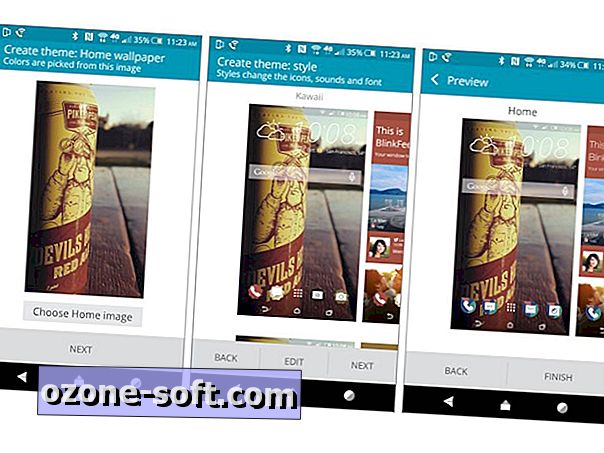
Lisavõime oma eelistuste peenhäälestamiseks viib järgmise otsani, mis loob teie enda teemad. Rakenduse Teemadel saate protsessi käivitamiseks valida ekraani ülaosas asuva nupu "+".
Peate valima taustapildi, olenemata sellest, kas see on teie allalaaditud teema või Galerii pildi järgi. Oluline on meeles pidada, et teie teema aktsentvärvid põhinevad taustal valitud pildil. Nii et kui valite heleda roosa ja rohelise taustapildi, siis oodake, et need kaks värvi domineerivad kogu seadme ekraanil. Mida rohkem teemasid olete rakenduses alla laadinud, seda rohkem valikuid selle protsessi käigus.
Pärast taustpildi valimist esitatakse teile mõned teema kombinatsioonid, mida rakendus teie jaoks kokku paneb. Lisavalikute vaatamiseks liikuge allapoole ja kui olete leidnud selle, mis on ideaalsele lähedale, puudutage ekraani allosas nuppu Muuda. Järgmised ekraanid on teie isikliku teema iga detaili muutmise ja kohandamise võimalused.
Kui olete valmis, salvestage oma töö ja anna talle nimi. Sõltuvalt sellest, milline on valiv, on protsess väga lihtne.

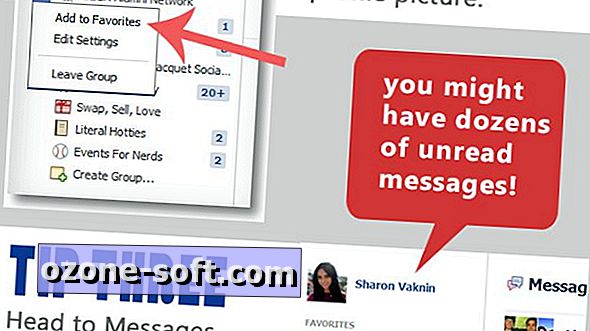
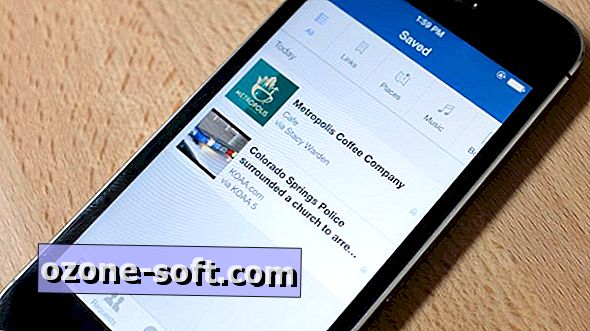








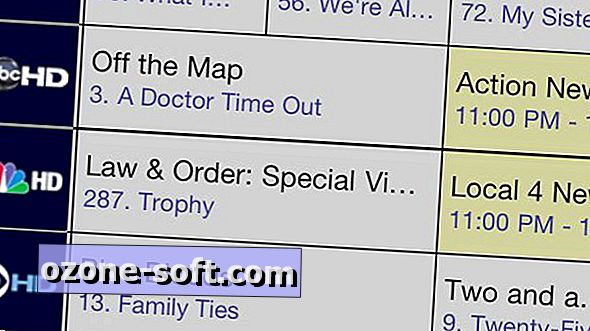

Jäta Oma Kommentaar